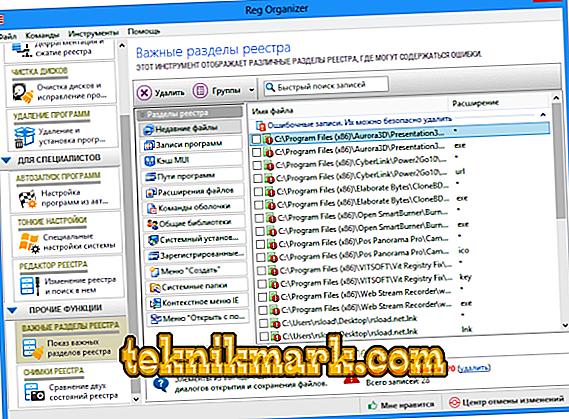Виндовс регистар је "срце" система. У њему се чувају сви подаци о инсталираним програмима и многим њиховим поставкама, као и параметри самог система. Ово је база података коју Виндовс стално приступа, чита или пише нове податке. Сам регистар је релативно мали, али се састоји од великог броја записа који су груписани по гранама, које су, пак, подељене у мале групе по намени. Цео регистар се складишти на диску, као обичне датотеке, и такође је фрагментиран. Пошто систем стално приступа, претраживање информација разасутих по различитим фајловима на различитим деловима чврстог диска успорава рачунар као целину. Поред тога, сам регистар може да садржи много "јунк" уноса који су остављени из удаљених програма, а уноси могу бити погрешни, што омета рад апликација, све до немогућности њиховог рада. Стога, зачепљење регистра непотребним и погрешним уносима и његова фрагментација утичу на рад многих апликација, док успоравање система у цјелини. А Виндовс нема уграђене алате за решавање овог проблема, тако да морате да користите посебне услужне програме.

Метод оптимизације рачунара Рег Организер.
Рег Организер феатурес
Шта је Рег Организер? Ово је управо такав услужни програм који доводи регистар у нормалан облик, дефрагментира га, склапа различите дијелове у једну, уклања додатне уносе у њега и поправља погрешне. Након тога се значајно побољшава здравље система. Шта још Рег Организер треба? Омогућава вам да лако онемогућите апликације које раде са системом, чиме се значајно скраћује време учитавања и смањује потрошња меморије. Може да избрише програме, штавише, у потпуности, очисте све њихове трагове, укључујући уносе у регистар - са нормалним брисањем, остаци смећа, па чак и фасцикле и датотеке остају. Такође можете фино подесити Виндовс према вашим потребама. Сви параметри су у регистру, али гледајући га, тешко је пронаћи нешто у њему. Рег Организер приказује све параметре на прикладан начин, а ви можете лако промијенити нешто. Веома је лако користити услужни програм. Има јасан и једноставан интерфејс који ће разумети сваки обичан корисник.

Како користити програм
То је врло лако користити услужни програм, свака особа с рачуналним вјештинама може то поднијети. Када се покрене, одмах започиње експресну провјеру система и приказује резултате - колико непотребних датотека и неискоришћених података се налазе и колико простора на диску заузимају. Такође ће показати који покретачки програми могу бити онемогућени за оптималне перформансе. Ако се Виндовс користи дуже вријеме, наћи ће се гигабајти вишка смећа, који се могу уклонити и ослободити простор на диску. Имајте на уму да ће ово такође очистити ставке у регистру које се односе на ове датотеке, тј. Систем ће бити много лакши. Услужни програм можете преузети са сајта, има веома малу величину (//ввв.цхемтабле.цом/ру/организер.хтм). Инсталација је веома једноставна - само покрените преузету датотеку и пратите упутства. Након покретања и почетне анализе система корисно је проћи кроз картице које се налазе у лијевом дијелу прозора програма. Постоје такве картице:
- Чишћење система - овде можете очистити привремене фасцикле, застареле датотеке управљачког програма, датотеке које су преостале након инсталације оперативног система Виндовс, евиденције, корпе за отпатке, системске кеш меморије и претраживача. Можете изабрати потпуно или делимично чишћење.
- Чишћење приватних података - у овом одељку Рег Организер ће пронаћи све датотеке - колачиће у претраживачима, и кеширане податке из различитих програма, и понудити да их обришете. Такође можете изабрати све или део података.
- Оптимизација регистра - у овом одељку, алатка проверава регистар и доводи га у своје оптимално стање. Након тога морате да поново покренете рачунар да бисте видели промене.
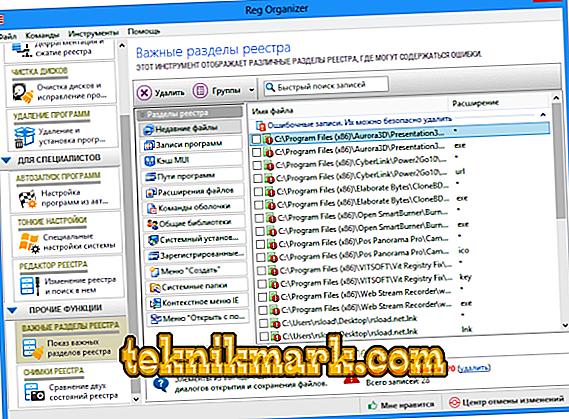
- Аутостарт програми - листа приказује све програме који се покрећу када се систем покрене. Овде их можете обрисати или онемогућити, као и поставити кашњење тако да сви програми не буду истовремено учитани и не успоравају цео систем.
- Уклони програме - овај прозор је дизајниран да уклони све инсталиране програме. Ово их потпуно уклања. Догађа се да је програм на листи, иако је већ избрисан, па се услужном програму може предложити да се ослободи његових трагова - датотека и ставки регистра.
- Подешавања - у овом одељку се налази опсежна листа поставки система Виндовс, груписаних по неколико картица по намени. Све се могу променити. На пример, можете да искључите звук приликом покретања система, промените нека подешавања интерфејса и још много тога.
Поред тога, услужни програм додаје још једну погодност - када кликнете десним тастером миша на пречицу било ког програма, у менију се појављује ставка „Обриши са Рег Организатором“. Не морате ићи на контролну таблу или направити неке додатне покрете.
Алтернативни програми
Аналози Рег Организатора су бројни. Скоро свака апликација за оптимизацију система има сличне функције, мада мало њих, приликом деинсталације, чисти остатке апликација - овде Рег Организер има веома мало конкурената. Ми набрајамо главне аналоге, најпознатије и најпопуларније:
- АВГ ПЦ ТунеУП - цео комбинат, који стално прати стање система. Одржава самостално одржавање, одржавајући максималне перформансе.
- Адванцед Систем Царе - дословно једним кликом рјешава сва питања о оптимизацији Виндовса.
- Ауслогицс БоостСпеед је један од најпопуларнијих оптимизатора препоручених за кућне рачунаре. Разликује се по једноставности и ефикасности.
- Ауслогицс Регистри Цлеанер је функционална апликација која може довести регистар у савршен поглед. Једна од ријетких дистрибуирана бесплатно.
- Висе Регистри Цлеанер - Независно идентифицира грешке у регистру и каже које су закрпе сигурне и које могу узроковати проблеме. Дистрибутед фор фрее.

Постоји много таквих услужних програма, али разлика између Рег Организера је у томе што она комбинује скоро све потребне алате, док други могу имати само део њих.
Како уклонити Рег Организер
Нема проблема са начином на који можете потпуно уклонити Рег Организер са рачунара. Да бисте то урадили, довољно је да извршите уобичајене радње - идите на контролну таблу, изаберите ставку "Програми и компоненте", пронађите услужни програм на листи и изаберите брисање. Такођер можете отићи у мапу гдје је Рег Организер инсталиран - назива се то, пронађите датотеку Унинсталл.еке и покрените је. Даље уклањање ће се догодити аутоматски. Штавише, можете једноставно покренути овај услужни програм, одабрати “Унинсталл а програм” у њему, пронаћи га у листи и одабрати “Унинсталл”. Она ће се макнути.